만들기 Shopify 스토어는 많은 기업가의 온라인 성공을위한 첫 걸음입니다. Shopify의 직관적인 웹사이트 구축 환경을 통해 빠르고 쉽게 온라인 판매를 시작할 수 있습니다.
템플릿을 사용하면 멋진 브랜드 이미지를 만들 수 있을 뿐만 아니라 수많은 귀중한 추가 기능에 액세스할 수 있으며 plugins 인사말 Shopify 너무 저장하십시오.
물론 검색 엔진 최적화 및 이메일 마케팅과 같은 실험을 시작하기 전에 기본 사항을 숙지해야합니다. 즉, 웹 사이트에서 각 제품 페이지를 어떻게 인기를 얻게되는지 아는 것을 의미하므로 매출을 올릴 수 있습니다.
온라인 상점의 제품 페이지를 사용하면 SKU가 포함 된 각 제품을 보여줄 수 있으므로 귀하와 다른 사람이 Shopify 관리자는 인벤토리를 추적 할 수 있습니다. 오늘은 제품을 추가하는 방법을 보여 드리겠습니다. Shopify, 옳은 길.
목차 :
1 단계 : 로그인 Shopify 계정
제품 페이지를 만들려면 Shopify, 먼저 계정 백엔드에 로그인해야 합니다. 이를 위해 모든 로그인 정보를 사용할 수 있어야 합니다. "로그인" 옵션을 클릭합니다. Shopify 홈페이지에 접속하여 매장 주소, 이메일 주소, 비밀번호를 입력하세요. 와이
"기억하기" 옵션을 클릭하면 앞으로 더 빠르게 계정에 액세스할 수 있습니다. 공유 장치를 사용하는 경우에는 이 작업을 수행하지 마세요.
찾아 보라. 제품 아래의 탭 검색 당신의 옵션 Shopify 계정. 이 탭을 클릭하면 "제품 추가"또는 "제품 가져 오기"와 같은 옵션이 표시됩니다. 딸깍 하는 소리 제품 추가 제품 페이지를 방문하십시오.
2 단계 : 제품 세부 정보 추가
다음으로, 제품 페이지에 정보를 추가할 준비가 되었습니다. 제품 세부 정보에는 다음과 같은 내용이 포함됩니다.
- 제품 제목
- 기술설명
- 제품 유형
- Vendor
제목
제품 제목은 제품에 부여하는 이름입니다. 예를 들어 여성용 신발을 판매하는 경우 "키튼 힐이 달린 보라색 앵클 부츠"라고 부를 수 있습니다. 이상적으로 제목은 짧고, 간결하고, 요점을 잘 잡아야 합니다. 고객에게 압도당하지 않으면서 필요한 모든 정보를 제공하세요.
또한 제목은 모든 페이지에서 일관된 느낌을 가져야합니다. 한 제목의 제품 색상으로 시작하면 다른 모든 제품 페이지에서도 그렇게해야합니다.
기술설명
제품 설명은 제품 페이지에서 가장 중요한 것 중 하나입니다. 청중의 관심을 사로 잡고 판매하는 것이 무엇이든 필요하다는 것을 설득 할 수있는 기회입니다. 확실한 제품 설명을 작성하려면 먼저 고객에게 제공되는 이점에 초점을 맞추십시오.
예를 들어, 안락의자를 판매하는 경우 "이 고급스럽고 편안한 안락의자는 파트너와 껴안을 수 있을 만큼 큽니다."와 같은 말로 시작할 수 있습니다.
다른 웹사이트에서 제품 정보를 그대로 복사해서 붙여 넣지 마세요. 이렇게 하면 Google에서의 SEO 기회가 손상될 수 있습니다.
웹사이트에 새로운 제품을 추가할 때마다 설명에 대해 동일한 형식을 따르세요. 여기에는 기능의 요점 목록을 사용하거나 주요 구매와 함께 사용할 추가 제품을 제안하는 것도 포함됩니다.
상품 유형
이 섹션은 위의 두 섹션만큼 창의성을 요구하지 않습니다. 제품을 특정 카테고리로 분류하는 단어나 용어를 입력하기만 하면 됩니다.
예를 들어 의류 회사에서 청바지에 대한 제품 페이지를 만드는 경우 해당 페이지를 '청바지 및 바지' 섹션에 추가하거나 '여성 의류' 세그먼트에만 추가할 수 있습니다.
Vendor
이 항목을 만든 경우 여기에 자신의 브랜드 이름을 입력할 수 있습니다. 또는 다른 브랜드의 제품을 판매하는 경우 Vend또는 제조업체 또는 공급업체를 신용하는 섹션.
3단계: 재고, 가격 및 추가 정보
제품 설명의 중앙 부분을 완료하면 다음 단계는 나머지 세부 정보를 작성하는 것입니다. 에서 재고 및 변형 섹션 Shopify, 제품 SKU, 가격, 배송 옵션 및 무게와 같은 세부 정보를 입력 할 수 있습니다.
가격:
모든 고객은 전자 상거래 상점의 각 항목에 대해 지불 할 수있는 금액을 알고 싶어 할 것입니다. 그렇기 때문에 각 페이지의 가격을 지정하는 것이 중요합니다. 이 필드에 통화 기호를 추가 할 필요가 없습니다. Shopify 일반 설정은 전자 상거래 비즈니스에서 사용하는 통화를 도구에 알려줍니다.
가격을 신중하게 선택하십시오. 너무 높은 비용으로 고객을 놀라게하고 싶지는 않습니다. 그러나 너무 낮은 가격에 제품을 판매하면 수익이 손상 될 수도 있습니다.
SKU :
제품 섹션의 SKU 부분 Shopify 여기서 재고 관리 단위를 입력합니다. 이는 본질적으로 매장의 모든 제품에 대한 고유 식별 번호입니다. 제조업체 웹사이트에서 번호를 찾거나 공급업체에서 직접 받을 수 있습니다. 어려움을 겪고 있다면 Google에서 검색하여 다른 판매업체 소유자의 추가 정보를 찾을 수 있는지 확인하세요.
배송 옵션 :
다음으로 고객에게 제품을 제공 할 방법을 고객에게 알리십시오. 배송 옵션의 경우 세금 부과 상자 또는 배송 필요 상자를 선택 취소하거나 선택할 수 있습니다. 예를 들어 배송이 필요하지 않은 다운로드 가능한 제품이나 서비스를 판매하는 경우 이러한 것 중 어느 것도 필요하지 않을 수 있습니다.
무게
제품의 무게는 큰 문제로 보이지 않을 수 있지만 주문 처리 전략의 운송 비용과 운송 비용에 큰 차이를 만듭니다. 정확한 체중이 확실하지 않은 경우 추정치를 사용할 수 있지만 여기 아래보다 넘어가는 것이 좋습니다.
무게 섹션이 완료되면 변형 및 재고 섹션을 사용하여 제품 가격을 비교하고, 제조업체가 제공한 바코드와 같은 정보를 입력하고, 이행 서비스의 지원을 활성화한 경우 이행 옵션을 잠금 해제할 수 있습니다.
또한 재고 추적을 위한 재고 정책을 설정하고 색상 및 크기와 같은 항목에 대한 여러 옵션을 추가할 수도 있습니다.
4 단계 : 제품 이미지 추가
제품에 대한 모든 필수 세부 정보를 성공적으로 입력했으면 고객이 구매하는 항목에 대해 절실히 필요한 통찰력을 제공하는 이미지 입력을 시작할 수 있습니다. 상점 주인이 여기에 가능한 한 많은 관련 이미지를 제공 할 수 있다면 고객에게 도움이됩니다.
일관된 포맷으로 이미지에 이름을 지정하고 각 단어를 대시로 구분하세요. 이렇게 하면 사진을 찾고 SEO 순위를 개선하는 데 도움이 됩니다.
가능하다면 다양한 각도를 사용하거나 가능한 경우 다양한 색상 옵션을 표시하여 각 페이지에 제품의 여러 이미지를 추가해 보세요.
모든 이미지의 품질이 높고 선명한지 확인하고, 액세스하는 이미지에 대한 사용 권한이 있는지 확인하는 것을 잊지 마세요.
4 단계 : 태그 및 컬렉션 세부 정보 추가
사진이 준비되면 다음 단계는 웹 사이트의 특정 컬렉션이나 영역에 제품을 추가하는 것입니다. 의 위에 Shopify, 컬렉션은 카테고리와 같습니다.
사용법 - 컬렉션에 추가 버튼을 클릭하면 제품 페이지를 해당 카테고리에 배치 할 수 있습니다. 예를 들어 이것은 "신발"컬렉션에 부츠를 추가하는 것을 의미 할 수 있습니다.
또한 제품에 태그를 추가하여 고객이 항목을 더 쉽게 찾고 검색 할 수 있습니다. 귀하의 Shopify 관리자 패널에서 편집하려는 제품 이름을 클릭하고 회사조직 섹션을 참조하십시오.
여기에 제품에 대한 태그를 추가하고 쉼표를 사용하여 다른 단어를 구분할 수 있습니다. 딸깍 하는 소리 찜하기 너 끝났을 때.
Shopify 상점 주인은 태그를 사용하여 자동화 된 수집. 관리자 페이지에서 Collections 탭을 클릭하고 컬렉션에 대한 설명이나 제목을 추가합니다. 에서 타입 섹션에서를 클릭하십시오. 자동화, 컬렉션에 속하기 위해 제품이 충족해야하는 조건을 선택합니다.
예를 들어 제품이 자동으로 '신발'컬렉션에 들어가려면 '신발'또는 '부츠'와 같은 태그를 포함해야 할 수 있습니다.
5 단계 : 검색 엔진 목록 수정
Shopify 검색 엔진에서 귀하의 존재감을 높이기 위해 메타 설명과 페이지 제목을 자동으로 생성합니다. 그러나 이러한 자동 생성된 정보는 귀하가 제품 세부 정보 화면에 추가한 세부 정보에서 나옵니다.
SEO를 최대한 활용하려면 메타 설명과 페이지 제목 정보를 별도로 변경해야 하는 경우가 많습니다. 페이지 제목과 메타 설명에는 모두 제품과 관련된 귀중한 키워드가 포함되어야 합니다. 정보를 편집하려면 제품 상세 정보 페이지로 이동 한 다음 검색 엔진 목록 미리보기.
웹 사이트 SEO 수정 페이지 제목 필드에 키워드가 포함된 설명 제목을 추가하세요. 이는 Google의 검색 엔진 결과에 표시됩니다. 제목에 최대 55자를 추가하세요. 검색 엔진 목록에 대한 설명을 입력할 수도 있습니다.
고객이 여기에서도 귀하를 찾을 수 있도록 관련 키워드를 추가하세요. 메타 설명은 최대 320자까지 가능합니다.
. URL 섹션을 처리하고 웹 사이트 주소를 수정하세요. 제품 페이지와 관련된 키워드로 URL의 임의의 숫자를 전환하는 것이 좋습니다. URL은 공백을 포함 할 수 없습니다. 핸들 작업 Shopify 테마 디자인.
완료되면 저장합니다.
6 단계 : 제품 페이지 게시
모든 것이 준비되면 제품 페이지의 세부 정보를 확인하고 클릭하기 전에 빠른 검토를하십시오. 저장 제품 화면 오른쪽 하단에있는 버튼을 클릭합니다. 저장 한 후 페이지 상단으로 스크롤하여 제품 페이지가 어떻게 보이는지 확인할 수 있습니다.
"웹 사이트에서보기"링크를 클릭하여 모든 것이 잘 보이는지 확인하십시오.
문제가 발견되면 개별 제품 페이지로 다시 클릭하여 제품 페이지를 편집할 수 있습니다. 언제든지 제품 세부 정보를 변경할 수 있지만, 이는 보고서에서 제품이 그룹화되는 방식에 영향을 미칠 수 있으므로 태그 및 컬렉션과 같은 것에 주의하세요.
페이지를 편집하려면 Shopify 관리자 페이지를 클릭하고 제품. 변경하려는 제품 이름을 클릭하고 그에 따라 세부 정보를 수정 한 다음 저장합니다.
제품 복제
여러 판매 채널을 통해 판매하든 또는 유사한 제품을 추가하든 dropshipping 공급자의 경우 이미 목록에 있는 항목을 복제하여 심각한 시간을 절약할 수 있습니다.
제품을 복제할 때 옵션을 추가하고 이미지, SKU, 재고 수량, 바코드 등 사용 가능한 세부 정보 중 하나 이상을 복사할 수 있습니다.
제공하는 제품 중 하나에 옵션만 추가하려면 대신 변형을 추가해 보세요. 기본적으로 중복 제품은 모든 채널과 앱에 숨겨져 있습니다.
이 제품은 구매 가능 여부를 변경할 때까지 게시되지 않습니다. 동일한 채널에서도 복제본을 사용할 수 있도록 설정할 수 있습니다. 복제본을 생성하려면:
- We Buy Orders 신청서를 클릭하세요. 제품> 모든 제품 귀하의에서 Shopify 관리자
- 복제하려는 제품 이름을 클릭하십시오. Shopify 앱
- 클릭 복제 확인란
- 기존 제품과 다른 이름을 입력하세요.
- 복제를 다시 클릭하십시오.
- 제품 세부 정보 수정
원본과 동일한 채널에서 액세스 할 수 있도록 제품 가용성을 업데이트 할 수도 있습니다. 중복 제품은 제품 변형과 동일하지 않습니다.
새 제품 추가 Shopify POS
다음에서 새 제품을 추가 할 수 있습니다. 제품 화면에 Shopify POS. 여기에서 생성한 제품은 설정을 업데이트하지 않는 한 다른 판매 채널에 표시되지 않습니다. Shopify. 만들려면 인터넷 연결이 필요합니다. Shopify POS 제품. 여기에서 새 제품을 생성하려면 + 버튼을 클릭하고 제품을 추가하십시오.
상품 추가 창에서 가격, 제목 및 재고 상태를 포함하여 상품에 대한 세부 사항을 입력 할 수 있습니다. 제품 이미지를 추가하려면 이미지 버튼을 탭하고 파일에서 이미지를 선택해야합니다. POS 장치의 전면 카메라를 사용하여 그 순간 제품 사진을 찍을 수도 있습니다.
이 단일 제품을 결제 할 준비가 되었으면 제품을 저장하십시오. 이렇게하면 POS의 결제 화면에 제품이 표시되고 Shopify 웹 사이트를 방문 하십시오.
제품을 편집하거나 삭제하려면 다음을 사용하여 관리자로 제품 페이지에서 해당 제품을 열 수 있습니다. Shopify. 제품을 직접 삭제하거나 편집 할 수 없습니다. Shopify.
판매 채널에서 제품 사용 가능
다른 환경에서 제품을 판매 할 가능성이 있습니다. 당신이 dropshipping 예를 들어 AliExpress의 제품은 Amazon 및 eBay뿐만 아니라 Shopify 쇼핑 카트.
어떤 제품을 어떤 활성 판매 채널에서 사용할 수 있는지 결정하는 것은 귀하에게 달려 있습니다. 특정 판매 채널에서 제품을 구매할 수 없다고 결정하면 시스템은 해당 품목을 카탈로그에서 숨깁니다.
많은 사업주들은 제품이 계절적이며 일년 중 일부에만 사용할 수 있기 때문에 제품을 숨 깁니다. 재고가 없어 제품을 숨길 수도 있고, 가장 가치있는 고객에게만 온라인으로 제공하고 있는지 확인하고 싶을 수도 있습니다.
다양한 채널에서 제품을 제공하려면 제품 > 모든 제품 환경으로 이동하여 제품 이름을 클릭하세요. 제품은 가용성 섹션에 나열된 채널에서 사용할 수 있습니다.
클릭 할 수 있습니다. 관리 제품을 사용할 수있는 위치를 변경하고 자신에게 적합한 채널을 선택합니다. 딸깍 하는 소리 선택한다 및 찜하기 판매를 시작합니다.
제품 가용성을 일괄 작업으로 설정할 수도 있습니다. 판매하는 경우 유용 할 수 있습니다. dropshipping DSers와 같은 제품을 통해
카메라로 제품 스캔
더 많은 제품을 추가하는 또 다른 방법은 Shopify 잠재 고객이 사용할 수 있는 환경은 사용 가능한 장치 카메라로 바코드를 스캔하는 것입니다.
The Shopify 앱이이 작업을 지원합니다. 당신이해야 할 일은 Shopify 앱을 클릭 한 다음 제품 및 모든 제품을 클릭합니다. 이 화면에서 새 제품을 만들거나 기존 제품을 탭할 수 있습니다.
해당 탭을 누릅니다. 목록 옵션을 선택하고 바코드 섹션에서 바코드 아이콘을 클릭하여 장치에서 카메라를 엽니다. 카메라 화면에는 바코드가 화면 내에 나타나도록 iPhone을 배치해야 하는 위치를 보여주는 직사각형 상자가 있어야 합니다.
기다립니다 Shopify 이 바코드를 인식합니다. 이후 앱은 인벤토리 화면으로 돌아갑니다.
제품 삭제 방법 Shopify
지금까지 이미지와 제품 정보를 업로드하는 방법에 대한 단계별 가이드를 다루었습니다. Shopify 웹 사이트. 그러나 초보자와 Shopify experts 마찬가지로 매장 및 주문 처리 서비스에서 제품을 제거해야 하는 시기에 도달할 것입니다.
Shopify 더 이상 배달 또는 수동 수집에 사용할 수없는 항목을 제거 할 수 있습니다. 항목을 하나씩 제거하거나 일괄 작업을 사용할 수 있습니다. 기억하세요. Shopify 영원히 재고를 없앤다.
제품을 복원할 수 없습니다. 어떤 이유로든 더 이상 제품을 표시하고 싶지 않은 경우 제품을 숨겼다가 나중에 다시 사용할 수 있습니다.
제품을 삭제하려면 Shopify 관리자 페이지를 클릭하고 제품> 모든 제품. 여기에서 삭제할 상품을 클릭하고 상품 상세 페이지로 이동합니다. 클릭 제품 삭제 확인합니다.
제품 추가 Shopify: 결론
제품 추가 Shopify 생각보다 어렵지는 않습니다. 위의 단계에서 볼 수 있듯이 제품 추가 작업을 즉시 시작할 수 있습니다.
실행 여부 Shopify or BigCommerce 매장에서 올바른 제품 정보를 제공하는 것은 항상 판매에 중요합니다. 매장을 최대한 활용하는 행운을 빕니다!

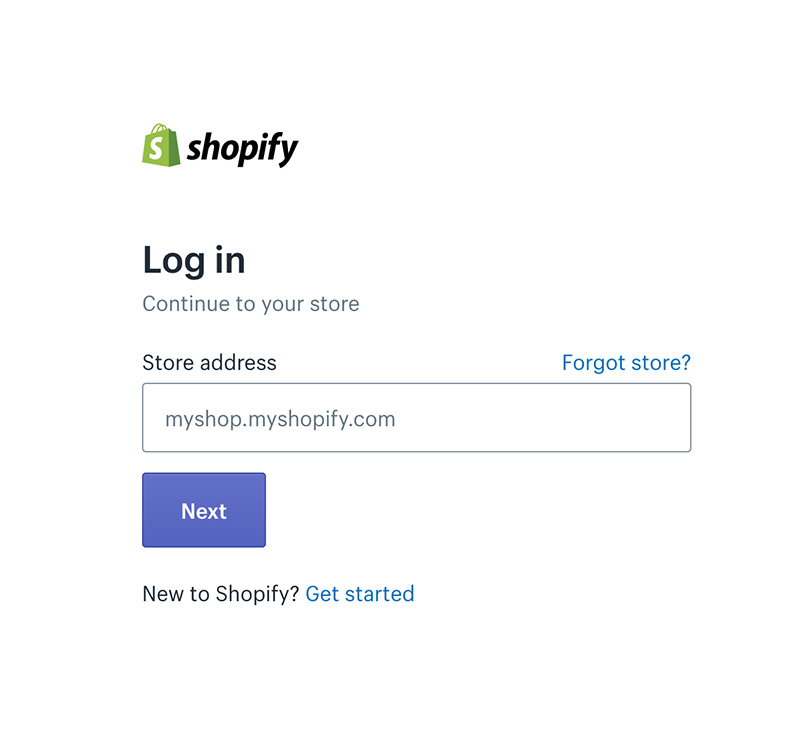
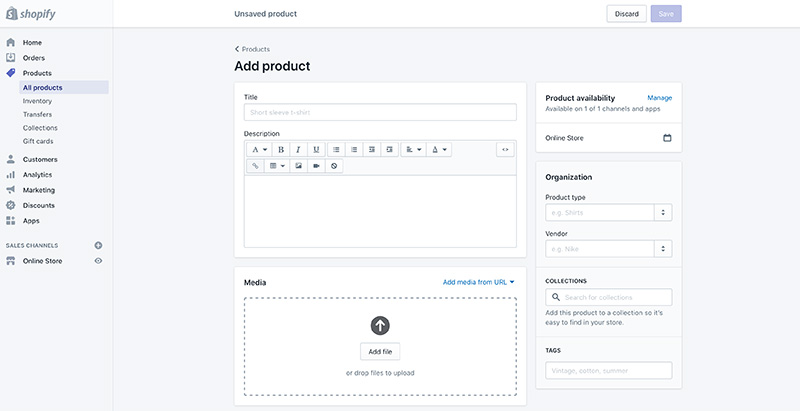

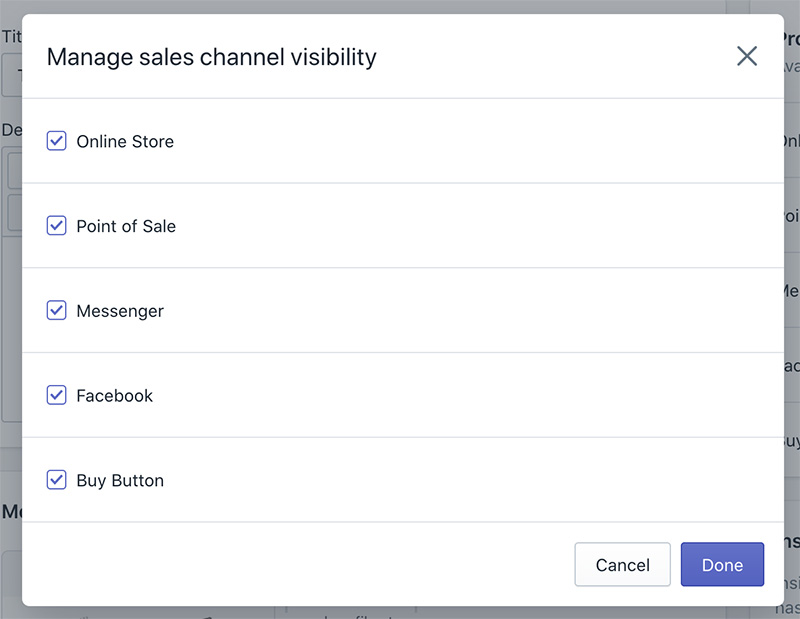


훌륭한 가이드 !!! 저는 Connecteed를 사용하여 공급업체로부터 가져온 가격 목록에서 CSV를 용도 변경하여 모든 것을 다시 업로드하는 프로세스를 가속화하고 있습니다. Shopify, 모든 것을 단순화하기 위해 피드 관리자를 사용하시나요?
고마워요 마이클! 저희 가이드가 도움이 되셨다니 정말 다행입니다.
안녕하세요
이렇게 유익한 기사를 공유해 주셔서 정말 감사합니다. 저와 다른 많은 사람들에게도 도움이 될 겁니다. 정말 감사합니다.
천만에요!
헬로우~~
어떤 앱이 나에게 가장 적합한지 어떻게 알 수 있습니까?
어떤 앱을 선택하기 전에 관심 있는 제품을 검색하고 싶습니다. 어디서 어떻게 할 수 있습니까?
아직 매장이 없어서 10일만 체험해볼 수 있어요 Shopify.
감사합니다!
감사합니다
자나
자나,
10일 안에 하기 어렵지만 이 글은 최고를 찾아서 dropshipping 공급 업체 유용 할 수 있습니다.
당신의 가이드는 정말 굉장합니다. 그것은 나를 위해 도움이됩니다. 공유해 주셔서 감사합니다.
천만에요! 👍